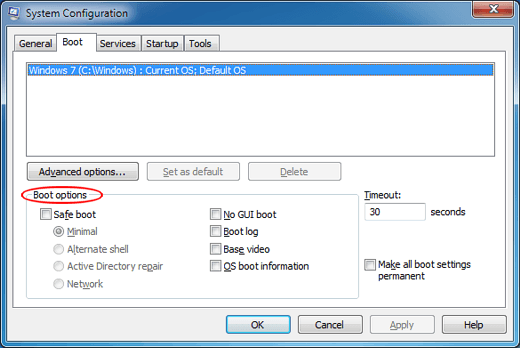
Dans le premier article de cette série sur le mode sans échec de Windows 7/10, nous avons examiné la marche à suivre lorsque la méthode F8 de démarrage de Windows en mode sans échec ne fonctionne tout simplement pas. Cependant, nous avons également découvert quelques gemmes d’options de démarrage qui peuvent constituer de puissants outils de dépannage et de diagnostic que le mode sans échec standard n’offre tout simplement pas.
Pour examiner ces options, commencez par cliquer sur Début et puis sur Courir. Si vous ne disposez pas de la commande Exécuter du menu Démarrer, maintenez la touche enfoncée. Touche Windows sur votre clavier et appuyez sur R. Dans la boîte de dialogue Exécuter, tapez msconfig puis cliquez sur D'accord.

Clique sur le Démarrage onglet et localiser la section intitulée Options de démarrage.

Options de démarrage en mode sans échec de Windows 7/10
Cette partie de l'article explore les quatre principales options de démarrage en mode sans échec. Chacune offre des avantages distincts par rapport aux autres et chacune est utilisée à des fins différentes de dépannage et de diagnostic.
Mode de sécurité minimal
Comme indiqué dans l'article précédent de cette série, l'option Minimal correspond au même type de mode sans échec que celui obtenu avec la méthode F8. Minimal charge l'interface graphique, mais uniquement avec les services système critiques en cours d'exécution.
Cela n'inclut pas les pilotes de votre carte vidéo. C'est pourquoi, lorsque vous démarrez en mode sans échec minimal, votre ordinateur affiche généralement la résolution minimale de 800 × 600. Le mode sans échec minimal est préférable lorsque vous ne savez pas quel est le problème avec votre ordinateur et que vous devez commencer à zéro.

Mode sans échec de Shell
Le mode sans échec du shell alternatif charge Windows avec une invite de commande avec l'interface graphique complètement désactivée. Ce mode sans échec nécessite une connaissance approfondie de la navigation dans Windows avec uniquement des commandes de texte et sans l'aide de la souris.

Ce mode est particulièrement utile pour résoudre les problèmes graphiques avec votre carte vidéo ou en cas de problèmes avec le disque dur ou le système de fichiers. Le mode Shell alternatif ne charge pas non plus de pilotes réseau ou de logiciels, vous n’avez donc pas accès à votre réseau local ou à Internet.
Mode sans échec de réparation Active Directory
Le mode de sécurité Active Directory est un peu difficile à expliquer. Contrairement au registre Windows, Active Directory ne contient pas d'informations dynamiques ni de données susceptibles de changer souvent. L'un des éléments stockés dans Active Directory sont des informations spécifiques à l'ordinateur, telles que les files d'attente d'impression, les informations de contact et les données relatives au matériel de votre ordinateur.
Si Active Directory est corrompu ou si vous modifiez sans succès le matériel de votre ordinateur, vous risquez de rencontrer des problèmes d'instabilité avec Windows. L'un des problèmes les plus courants se produit lorsqu'un propriétaire d'ordinateur remplace une carte mère défectueuse par une autre qui n'a pas la même marque et le même modèle que l'ancienne. Le mode sans échec de réparation Active Directory peut vous aider à restaurer la stabilité de votre ordinateur en stockant des informations nouvelles ou réparées dans Active Directory.
Vous n'aurez probablement jamais besoin d'utiliser cette option, sauf si votre ordinateur est un contrôleur de domaine ou une partie d'un domaine.
Mode sans échec réseau
Comme son nom l'indique, le mode de sécurité réseau charge Windows avec l'interface graphique et l'activation de la mise en réseau. Cela signifie que vous aurez également accès à votre réseau local et à Internet.
Ce mode sans échec est mieux utilisé lorsque votre ordinateur Windows est instable et que vous devez mettre à niveau ou télécharger un pilote, un correctif ou mettre à jour le matériel ou le logiciel de votre ordinateur. Le mode sans échec réseau est particulièrement utile lorsque vous installez un nouveau matériel, tel qu'une carte vidéo, et que vous devez télécharger le pilote le plus récent à partir du site Web du fabricant.
Le mode sans échec réseau est également utile lorsque vous êtes certain que le problème de votre ordinateur n’est pas le réseau. Le redémarrage de Windows 7 dans ce mode sans échec vous permet d'effectuer des sauvegardes sur votre réseau local et de télécharger des pilotes à partir d'Internet avant de dépanner et de diagnostiquer le problème de votre ordinateur.
Dans le dernier article de cette série, nous discuterons des options restantes disponibles et explorerons leur différence par rapport aux options du mode sans échec présentées ci-dessus. Bien qu'elles ne fassent pas partie des options du mode sans échec de Windows, elles complètent les options du mode sans échec pour vous aider à dépanner et diagnostiquer les erreurs informatiques.

